Scrcpy通过adb方式来连接手机,允许在电脑上操作手机,和华为的投屏功能一致。支持USB以及WiFi连接。本版本为官网原版,需要使用命令行操作连接手机,实际上很简单的。支持所有平台。
很多投屏软件都是基于这个程序制作的。
Scrcpy可以将安卓手机的画面投屏到电脑桌面显示上并进行操控。简单地说,就是可以让你在电脑上控制手机!它支持鼠标控制、键盘输入、电脑剪切板复制粘贴、拖放文件传输到手机、以及拖放 APK 文件进行安装。
Scrcpy 实际的投屏效果非常理想,画面清晰流畅,基本无明显延迟,相比 Vysor 要付费后才能设置高码率,Scrcpy 可以自定义视频码率这点显得十分良心。软件支持自动横屏,操作很灵敏,实用性非常的高。
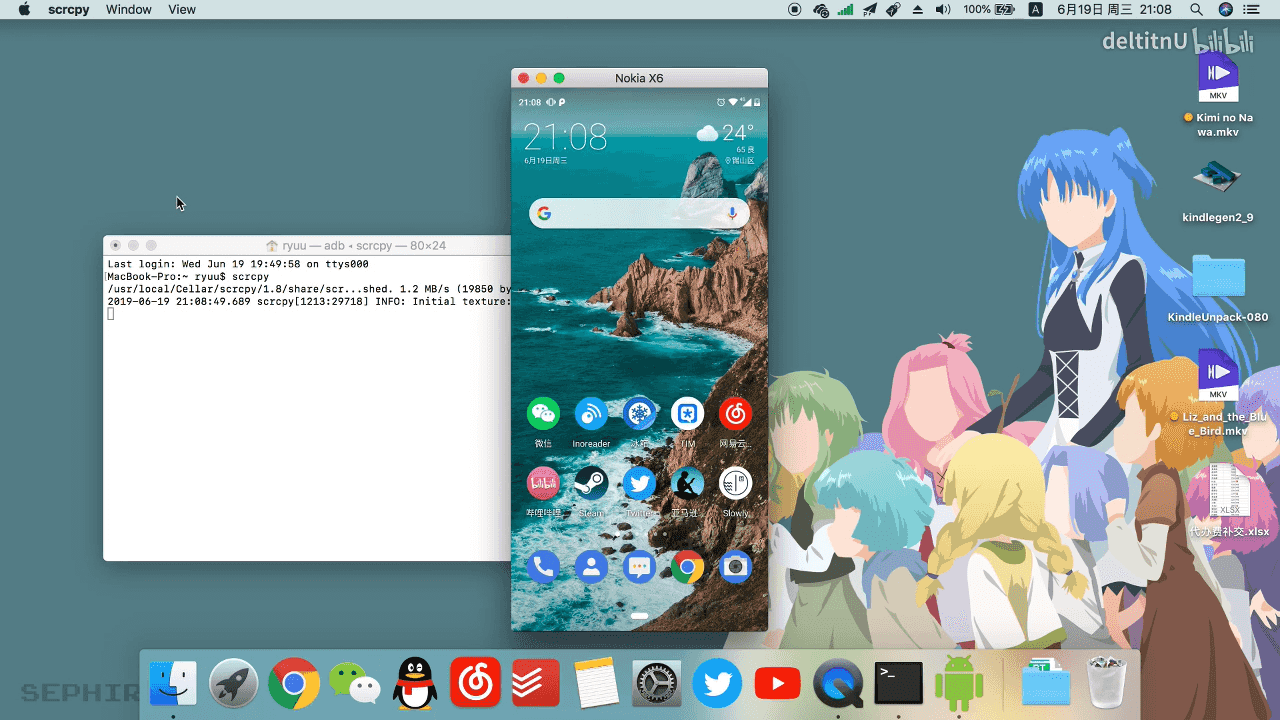
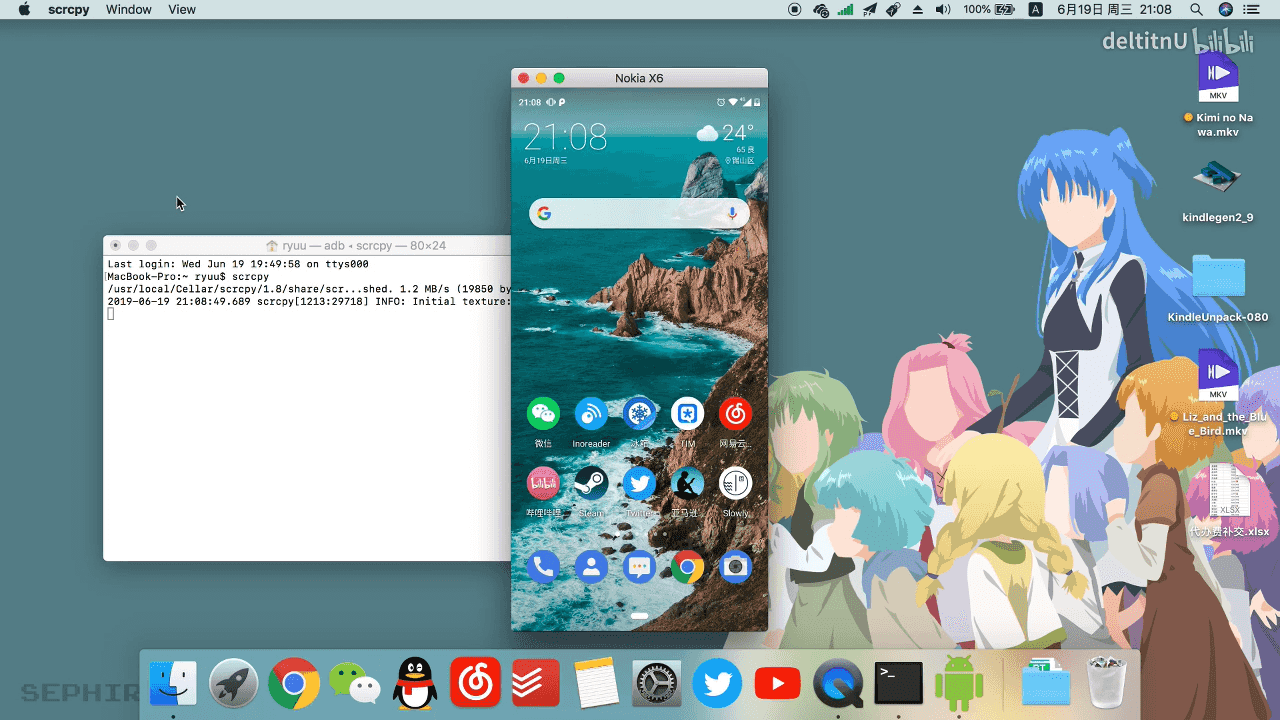
使用教程
https://github.com/Genymobile/scrcpy
- 准备好 USB 数据线,安卓系统版本要求 5.0 以上
Scrcpy 需要使用 adb 驱动进行与电脑之间通讯,Windows 版的安装包里似乎已经包含了 adb。你也可以手动从下载这个 ADB 命令行工具进行安装。
需要在手机端的系统设置里开启「开发者选项」及「USB 调试」选项。不同的手机开启方法不尽相同,找不到选项的话可以自行去搜索一下。 - Windows 用户直接下载并安装,连接好数据线后,电脑上执行 scrcpy.exe 即可启动软件。首次连接时,手机上会问你是否允许它对设备进行调试,按下确认同意即可。
- 然后我们打开CMD命令行,使用CD命令切换到Scrcpy目录,运行下面的一行命令:adb devices
- 然后使用命令:scrcpy -s 你的设备ID
- 然后Scrcpy就会自动运行软件并弹出你的安卓设备界面,你就可以像使用你的安卓设备一样正常操控。
更多命令设置可以查看这儿
不会使用命令,也可以使用图形化版本:https://www.ghxi.com/scrcpygui.html
更新日志
添加无视频播放的scrcpy窗口(#4727,#4793,#4868)
添加暂停/取消暂停显示的快捷方式(#1632,#4748)
向前鼠标悬停事件(#2743、#3070、#5039)
添加配置鼠标绑定的选项(#5022)
UHID/AOA默认转发所有点击(#5022)
简化快捷方式修饰符(#4741)
修复Android 14的旋转快捷方式(#4740,#4841)
修复全色范围的YUV转换(#4756)
修复某些设备上的相机尺寸列表(#4852)
修复Windows上的线程泄漏(#4973)
在Windows版本中将FFmpeg升级到7.0.1
在Windows版本中将SDL升级到2.30.4
在Windows版本中将平台工具(adb)升级到35.0.0
各种技术修复
下载地址
GitHub:https://github.com/Genymobile/scrcpy/releases
https://pan.quark.cn/s/eb798848aeb9
已高速(如有密码:3519)http://ct.ghpym.com/d/7369060-36444255-d23379
转摘自:https://www.ghxi.com/scrcpy.html
